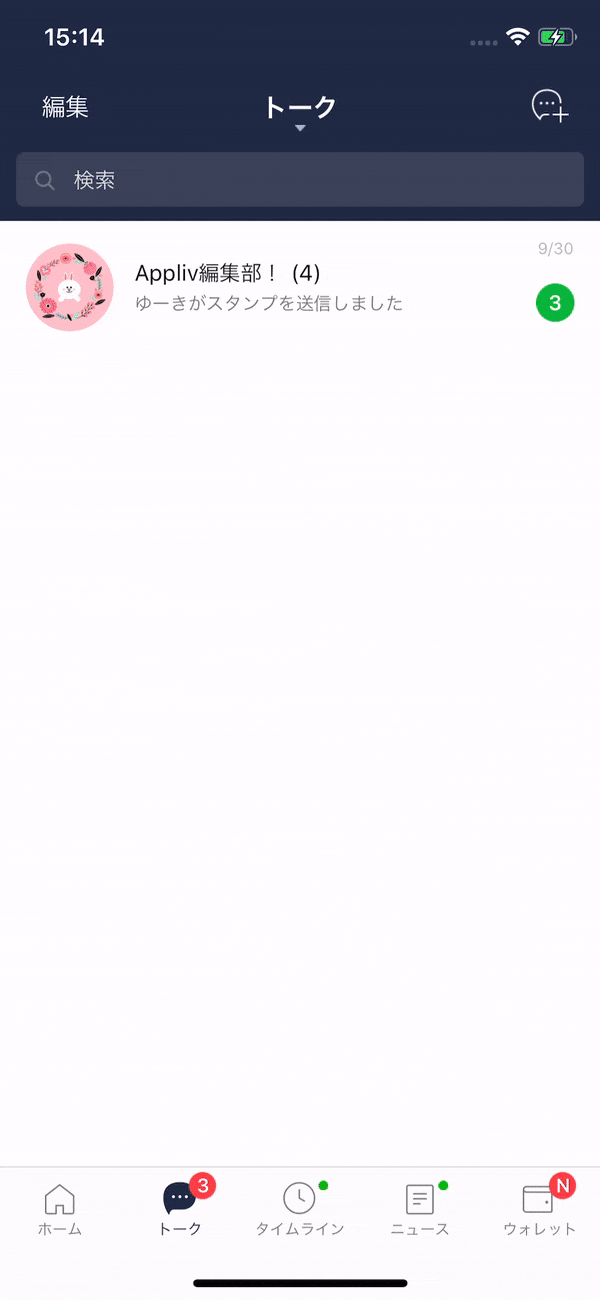iOS版LINE通知で既読をつけずに内容を確認する方法! iPhoneで未読のまま長文もチェックできる

目次クリックで見たい所へジャンプします。 3Dタッチができない原因 3DタッチでLINEの既読をつけずに読もうとしても、できない!! そんな時にチェックしてもらいたい原因が3つあります。 iPhoneが3Dタッチに対応していない• 3Dタッチの設定がOFFになっている• タッチが浅い この3つが考えられます。 それでは、解決方法を紹介していきましょう! iPhoneが3Dタッチに対応していない 3Dタッチができない!と思った時に、まずは確認して欲しいのが、あなたの iPhoneが3Dタッチに対応しているかどうかです。 3Dタッチに対応しているのは、iPhone6s以降のモデルになるので、それより前のモデルでは3Dタッチはできず、既読をつけないでLINEのメッセージを読むということができません。 まずは、あなたの機種をチェックしてみて下さいね。 3Dタッチの設定がOFFになっている 3Dタッチの設定は、購入した状態のままであれば、3Dタッチの設定はONになっています。 ですが、いろんな設定をいじっているうちに、気がつかないうちに、OFFにしてしまっているかもしれませんので、3Dタッチが使えないときは、一度確認をして見てください。 3DタッチをONにする方法• 「設定」のアプリを開く• ONにする ONになっていたらグリーンになっている タッチが浅い 3Dタッチは、 思っているよりもギュッと押さえないと、なかなか反応してくれません。 画面が割れないかな・・・と心配になるかもしれませんが、ゆっくりギュッと押してみてください。 もし、3Dタッチが使いにくいなと思った場合は、3Dタッチの感度を上げてあげると、使いやすくなるかもしれませんので、一度試してみてください。 3Dタッチの感度の変え方• 「設定」のアプリを開く• 「3D Touchの感度」を「強い」にする 感度を強くすると、3Dタッチを軽く長押しするだけでも、反応してくれやすくなります。 スポンサーリンク LINEの既読問題、私はこうやって対処してます LINEの既読は、便利な面もあれば、不便な面もありますよね。 「読んだんだったら、さっさと返事しろ!」と思われるのが嫌だなと感じる人も少なくないのではないでしょうか。 はい・・・私もその一人です。 でも、わざわざ3Dタッチで既読をつけないように読むのも面倒だなということもあるし、3Dタッチをミスって、既読がついてしまうこともありますよね。 そんなときは、私の場合は潔く待ってもらってます。 既読がついちゃって、返信ができないとき「しばらくお待ちください」のようなメッセージが入ったスタンプを押します。 返信ができない時って、誰でもあるし、お互い様。 「 メッセージは読んで、返信する予定がある」ということだけ伝えておくということをしたら良いと私は思っています。 ただ、スタンプを押したまま、メッセージを返し忘れてしまった経験もありますけれども・・・。 スポンサーリンク 既読がついて、返事が返ってこないと不安になる前に LINEのメッセージに既読がついたけれど、返事が返ってこない・・・そんなこともよくありますよね。 私と同じように、読んだけれど、メッセージを返すのを忘れるパターンもあります。 ただ、相手も忙しくて返せていないという場合もありますので、 慌てずに返事を待つようにしましょう。 特に、急ぎではない場合は、2日か3日ほど待ってみて、返事がなかったら、再度、こちらから、メッセージを送ってみると良いです。 スポンサーリンク まとめ 3Dタッチができないときは、3点をチェックしてみてください。 iPhoneが3Dタッチに対応していない• 3Dタッチの設定がOFFになっている• タッチが浅い そして、LINEの既読をつけてしまってすぐに返事ができない時の対処法や、既読がついたのに返事がない場合の対処方法について紹介しました。 LINEの既読はあまり神経質にならずに、お互いにマイペースにコミュニケーションが取れると良いですね。 sponsored link.
次の